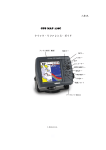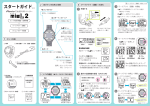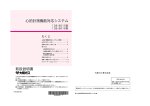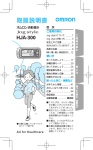Download GPS-22HRW Ⅱ 取扱説明書
Transcript
GPS-22HRW+Ⅱ 心拍センサー付き GPS ペーサー 取扱説明書 V.1210-0 2012 年 10 月版 目次 1.はじめに..........................................................................................................................................................2 2.注意と警告………………………………………………………………………………………………………………3 3.FCC証明(米国)………………………………………………………………………………………………………….5 4.メンテナンス...................................................................................................................................................6 5.特徴..................................................................................................................................................................7 6.製品外観 .........................................................................................................................................................8 6-1.心拍センサー外観.........................................................................................................................................9 7.商品内容物 ...................................................................................................................................................10 8.心拍センサーのバッテリー交換方法..............................................................................................................11 9.心拍センサー装着方法………….....................................................................................................................12 10.心拍センサーのペアリング..........................................................................................................................13 11.バッテリー充電方法....................................................................................................................................14 12.用語解説………………….............................................................................................................................15 13.ボタン機能説明 ..........................................................................................................................................18 14.メインモード切替........................................................................................................................................19 15.ワークアウトモード......………....................................................................................................................20 15-1.GPS設定......………..................................................................................................................................22 15-2.ワークアウトプロフィール......………......................................................................................................23 15-3.ワークアウト履歴.....................................................................................................................................24 15-4. Smart Lap(スマートラップ)機能.............................................................................................................25 15-5.バックワード機能…..................................................................................................................................26 15-6.ログ間隔設定............................................................................................................................................27 16.ナビゲーション機能.....................................................................................................................................28 16-1.ナビゲーション方法..................................................................................................................................31 17.コンパスモード............................................................................................................................................34 17-1.コンパスモード設定.................................................................................................................................35 18.心拍センサー機能........................................................................................................................................36 18-1.ハートレートゾーン.................................................................................................................................37 19. PC用ソフトウェア.....................................................................................................................................39 20.時刻設定......................................................................................................................................................41 21.バッテリー残量確認.....................................................................................................................................43 22.タイマー機能................................................................................................................................................44 23.アラーム機能................................................................................................................................................45 24.デュアルタイムモード.................................................................................................................................46 25.ユーザー設定................................................................................................................................................47 26.システム設定................................................................................................................................................48 27.メモリ使用量................................................................................................................................................49 28.省電力モード................................................................................................................................................50 29.製品保証……................................................................................................................................................51 1 1.はじめに GPS-22HRW+Ⅱは、トレーニング補助機能とナビ ゲーション機能をコンパクトに集約させた腕時計で す。小型軽量モデルで、3ATMの防水性能を備えて います。3ATMは、日常生活防水 3 気圧を意味して 衛星信号 衛星信号 衛星信号 います。実際の防水性能は「30m の水圧に耐えられ る」というもので、 「30m 潜ることができる」という 内容のものではありません。手洗い、洗顔時、雨な ど水飛沫が掛かる程度の防水性能になります。 心拍センサーは、IPX7 相当の生活防水に対応してい ます。IPX7 は、一時的な潜水に対する防水性能を示 すものです。 また、GPS-22HRW+Ⅱは、内蔵の高感度 GPS チップ で衛星信号が微弱な状態でもユーザーの位置を特定 します。GPS のご使用時は遮蔽物の無い、上空が開 けている場所でご利用して下さい。 GPS-22HRW+Ⅱはジョギング、ランニング、サイクリング、ハイキング、スキー、ヨット競技、 ハンティングやアウトドア等の様々な分野でご利用頂くことができます。 付属品として、心拍センサーと専用の USB ケーブルを同梱しております。心拍センサーは心拍 数を計測し、正確な情報と警告音でユーザーに伝えます。 専用の USB ケーブルを使用することにより PC からの充電、データ転送が可能です。 データ転送とデータ閲覧等は、専用ソフトよりおこなうことができます。 専用ソフトは、トレーニング分析、表示設定、記録データのレポート、軌跡の表示等が可能な総 合ソフトウェアです。 ユーザーのランニング、トレーニング、ウォーキング等をより充実させることができます。 *注意:GPS 受信感度については、お客様のご使用環境によって測位速度に差が生じます。 GPS の精度は、測位を行う地点の周辺環境に強く影響を受けます。山などの急斜面では、地面 そのものが壁のように立ちはだかり、測位可能な衛星が限られ、受信可能な衛星数が偏ってしま います。そのため、周辺を斜面で囲まれている谷部などでは、測位が非常に難しくなります。 また、森林内などの樹冠や都市内の高層ビルなども測位精度の障害となります。 *GPS-22HRW +Ⅱを販売する株式会社GISupply(ジーアイサプライ)は、本製品あるいは取扱説明書の使用 あるいは使用できないことから生じる、直接的、間接的、偶発的あるいは結果的にいかなる損害に対しても、 たとえそれらの損害が生じる可能性について報告を受けていた場合でも、いかなる責任も負わないものとしま す。 2 2.警告と注意 警告! ・初めて使用する場合、製品の機能、制限事項を理解し正しくお使い下さい。 ・GPS(Global Positioning System) グローバル・ポジショニング・システムとは、米国政府によ って管理されている衛星を使った位置決定システムです。 この衛星システムは、すべての GPS 機器及び本製品の精度と性能に影響を及ぼす可能性があ り、予告なく変更する場合があります。 ・この製品は、ナビゲーションの補助装置であり、地図表示や地図案内をする機能はありません。 ・正確な地図ナビゲーションを必要とする場合は、この製品を使用しないで下さい。 ・心拍センサーは、心拍数を計測する補助装置です。医療機器として使用することはできません。 ・心拍数の最大、最小値設定前に、医師またはトレーナーに相談して下さい。 ・この製品は、微少な磁気を発生させる為、ペースメーカー等に影響を与える可能性があります。 ペースメーカーをご使用中の方は、製品を使用する前に必ず医師へご相談の上、ご使用下さい。 ・ナビゲーションの指示が実際に作成したルートと異なる場合があります。 事前に、その土地や場所の管理事務所に問い合わせるなど、十分に経路を把握した上でナビゲ ーションをおこなって下さい。 GPS 衛星をうまく捕捉するためには、見晴らしが良く障害物の無い場所が理想的です。 逆に森林の中や高層ビルが立ち並ぶ場所などのように、障害物が多く見晴らしの良くない所で はうまく捕捉できないことがあります。 ・高温になる場所や、低温になる場所での使用は避けて下さい。 ・製品が濡れている場合、充電を避けて下さい。火災、故障の原因になる恐れがあります。 充電する際は乾いた状態で、USB ケーブルと接続、充電して下さい。 ・このユニットは耐水性ですが、水泳で使用する事はできません。 故障の原因になる恐れがあります。また、心拍センサーは水中では動作しません。 3 注意! ・GPS 受信精度に関しては、お客様のご使用環境により変化します。 完全に上空が開けていない場所、高層ビルが立ち並ぶような遮蔽物が多い場所では、GPS を 受信できない場合があります。 ・GPS のご購入後や初回起動時、長期間使用していなかった場合などの状態で起動することを コールドスタートと呼びます。 コールドスタート時は、GPS 衛星データの取得に時間がかかります。 一度、衛星の電波を取得し、GPS 衛星の軌道歴が完全に残っている状態から短時間で再度ス タートした場合はホットスタートとなり、再取得までの時間は大幅に短くなります。 ・Workout 機能(ワークアウト)やナビゲーションを利用する場合、あらかじめ GPS 受信機能を オン(有効)にして下さい。 GPS 機能をオン(有効)にしない場合、Workout 機能(ワークアウト)やナビゲーション機能を使 用することはできません。 それ以外は、ご使用環境に応じてオン/オフの切替をおこなって下さい。 ・標高(Altitude)は、平均海面(0m)よりメートル/フィート計測です。 水準点を基に出される陸地の高さを示しています。 ・心拍センサーを洗う際は、取扱いに注意して下さい。 長時間水に浸すなどしますと、故障、破損の原因になります。乾燥してから使用して下さい。 ・ダイビングや水泳、水中で心拍センサーを使用しないで下さい。 故障の原因になる恐れがあります。 ・GPS-22HRW +Ⅱのセンサー部と皮膚の接触部付近でハンドクリームの使用は避けて下さい。 故障の原因になる恐れがあります。 4 3. FCC 証明(米国) 本機器は FCC 法規の第 15 部に準拠しています。 これらの制限規制は、一般住居設備において、有害な干渉からの穏当な保護を提供するよう制定 されたものです。 本機器は、無線周波数エネルギーを生成、使用、および放射する可能性があり、指示に従って設 置および使用しなかった場合、無線通信に有害な干渉が発生することがあります。 ただし、指示に従った場合でも、このような干渉が特定の設備で起こらないという保証はありま せん。 警告:準拠に関する責任当事者の明示的な承認なしに改造などを行うと、ユーザーは機器を使 用する権利を喪失することがあります。 注意:この機器はテストの結果、FCC 規定の第 15 条に準拠したクラス B のデジタル機器に 対する制限を満たしていることが確認されています。これらの制限は、この機器が住 宅地域に設置された場合、有害な電波障害から適切に保護されるように設定されたも のです。特定の設置方法で電波障害が発生しないという保証はありません。この機器 がラジオやテレビの受信に電波障害を引き起こすかどうかはその機器の電源をオンま たはオフにすることによって判定できます。 信号受信障害を解決するには以下の方法をお試し下さい。 ・受信アンテナの方向を変える。 ・受信機に対するシステムの位置を変える。 ・システムを受信機から離す。 ・システムを別のコンセントに接続し、システムと受信機が別々の分岐回路に接続さ れている状態にする。 5 4. メンテナンス ・GPS-22HRW+Ⅱをご使用にあたり注意事項をよくお読み下さい。 注意事項に従ってご使用いただくことにより、本機の誤使用によって起こる損傷・損害からユ ーザーを守ります。 ・極度の環境下での使用および、激しい衝撃を与えたり乱暴な扱いはお控え下さい。 ・腕時計を拭く時は、柔らかい湿った布で拭いて下さい。 ・定期的に腕時計底のクリップ接触端子を拭いて下さい。 接触面にホコリが蓄積すると、充電やデータ転送時に重大な問題が発生する恐れがあります。 ・ガソリンやアルコール等の強い化学薬品の近くに、保管や放置をしないで下さい。 火災、故障、重大な事故が起きる恐れがあります。 ・この製品を使用しない時は、乾燥した場所に保管して下さい。 ・長期間使用しない場合は、心拍センサーの胸囲部分からバッテリーを外して下さい。 ・心拍センサーを洗う時は、水道水を使用して下さい。 清掃後は、必ず水分を拭き取って下さい。 ・心拍センサーが腕時計とデータ通信をおこなっている場合は、曲げたり、伸ばしたりしないで 下さい。データエラーが発生する場合があります。 ・静電気放電が発生した場合、直ちに PC との接続を解除して下さい。 電子機器の誤動作や損傷などがおこる可能性があります。 また、誤作動や接続不良が発生した場合、一度、機器を外してから再度 PC と接続して下さい。 6 5. 特徴 ●GPS-22HRW+Ⅱ(腕時計本体) ・3 気圧防水 ・頑丈なミネラルガラスレンズ ・サイズ 46×71×16mm ・GPS 機能を使用した場合の稼働時間は、最大で連続 16 時間。GPS 機能を使用しない場合は、 腕時計として一回の充電で約 1 年間動作します。 ●Workout 機能(ワークアウト機能) ・5 項目のプロフィール(Running(ランニング),Cycling(サイクリング),Hiking(ハイキン グ),Sailing(セーリング),User(ユーザー) )をカスタマイズすることが可能です。 カスタマイズは、本体・PC ソフトウェアどちらからでも設定することが可能です。 ・各プロフィールに 3 つの画面が表示され、各画面に 3 つの項目を表示可能です。 各画面に表示する項目は自由にカスタマイズできます。 ・各 Workout は最大で、48,170 ポイントのログを取る事ができます。 ・Workout ログファイル数が増える事によって、ウェイポイントの合計数容量は少なくなります。 メモリには最大 120 個の Workout の記録を残す事ができます。 ・Smart Lap 機能(スマートラップ機能)によって、一定距離の到達でラップを自動記録できます。 ●ハートレートモニター ・ワイヤレス 2.4 GHz 帯微弱電波心拍センサー ・4 種類のハートレートゾーン選択可能 ・ゾーンタイマー(Above/In/Below) ・ゾーンアラート(Audio above/In/Below) ●ナビゲーション機能 ・合計 10 ルート記録可能(各ルートの最大ウェイポイント数は 99) ・3 ナビゲーションモード:ウェイポイント、フォワード(正方向)、バックワード(逆方向) ・進行方向を矢印で表示 ・現在速度、ウェイポイント、目的地までの距離、到着推定時間 ・スマートラップ機能使用時は、手動または自動でウェイポイントをマーキング可能 ●電子コンパス ・磁北ポインター ・16 方位(N~NNW)と方位角(解像度 1 度)を表示 7 6. 製品外観 前面 [LIGHT] [ST./STP.] バックライトボタン スタート/ストップボタン [VIEW] ビューボタン LCD ディスプレイ [MODE] モードボタン [LAP/RESET] ラップ/リセットボタン GPS アンテナ内蔵位置:最適な状態で GPS を受信するためには、上空が開け たところで使用して下さい。室内では GPS 衛星を捕捉できません。 裏面 クリップ USB ケーブル接続ポイント 固定溝 8 6-1. 心拍センサー外観 前面 バッテリーカバー 裏面 心拍数送信部 心拍センサー部 (ケース下部) 9 心拍センサー部 7.商品内容物 CD-ROM ●CD-ROM ・PC アプリケーションソフトウェア ・PC 用ソフトウェア “GPS Master” ・マニュアル ・取扱説明 ●USB ケーブル ・本体充電用 ・PC データ転送 ●心拍センサー取付バンド ・胸囲部取付バンド(伸縮自在) 10 8.心拍センサーのバッテリー交換方法 固定位置(マーカー) 開閉位置(マーカー) バッテリーカバー 固定位置(マーカー)より バッテリーカバーを空け、 開閉位置(マーカー)に反時 バッテリーを取り付けて下 に戻して下さい。 カバーを回し固定位置 計回りに回し、カバーが浮き さい。バッテリーが古くなっ (マーカー)で止め、 上がり外れるまで回して下 た時は新品の CR2032 電池 重要: 電池交換は完了です。 さい。 と交換して下さい。 再びバッテリーカバーを元 バッテリーカバー裏面のO リングが元の位置にあるこ 重要: と、表面にごみ等がついてな 必ず“+”(プラス)側を上面に いことを必ず確認して下さ して下さい。また、バッテリ い。 ーが、フック下部に取り付け られていることを確認して 下さい。 11 時計回りにバッテリー 9. 心拍センサーの装着方法 心拍センサーの端の穴に 伸縮ゴムバンドをねじる様にして心拍セ 伸縮ゴムバンドのコネクタを挿入します。 ンサーのストラップ部分とゴムバンドを 固定します。 取り外す際は、ステップ 1,2 の逆の手順 で伸縮ゴムバンドを外して下さい。 伸縮ゴムバンドの調節クリップで体に フィットするように調整して下さい。その際、 締め過ぎに注意し、必ず自然に呼吸ができる 程度に締めて下さい。 注意: ✐心拍センサーを胸囲部へ取付時、少量の水、水滴等で心拍センサー部を濡らすことにより伝 達性を向上させる事ができます。 ✐計測中、心拍センサーと胸囲皮膚部が密着していることを確認して下さい。 ✐心拍数センサーを清掃する時は、柔らかい湿った布で拭き、その後乾いた布で水分を拭き取 って下さい。 ✐腕時計から 3 メートル以内の場所に心拍センサーを装着して下さい。 3 メートル以上離れるとデータを受取る事が出来ません。 警告: ✐心拍センサーの装着時、締め過ぎに注意して下さい。締め過ぎによる、血液循環、 呼吸に重大な影響を与える場合があります。 ✐計測中取り外したり、心拍数センサー部が胸囲からズレると、不正確なデータが記録される場合が あります。 12 10. 心拍センサーのペアリング ペアリング 心拍センサーは、使用する前に腕時計とペアリングをする必要があります。 この操作は、同じ機器を使用している他のユーザーとの干渉を避ける為です。 心拍センサーを交換する際は、再度ペアリング操作を行う必要があります。 ペアリングをおこなうには、時刻モードから>[M]ボタン長押し、Menu より HRM 選択> V ボタンで決定>Pairing>”Pairng Chest Strap”と表示されます。 ペアリングが成功した場合、“DONE!”(成功)と表示されます。 何らかの接続不備(電池切れ/電池挿入ミス)がある場合、“FAIL”(失敗)と表示されます。 13 11.バッテリー充電方法 この腕時計は、充電可能なリチウムポリマーバッテリーを内蔵しています。 初めてご使用される際は、最低 3 時間以上充電して下さい。バッテリーが空の場合、充電時間 は 2 時間以内に完了します。バッテリー容量が残っている場合は、充電時間は短くなります。 急速充電 15 分間で約 1.5 時間 GPS 機能を作動させる事が出来ます。充電時間によって作動時 間が異なります。 GPS を有効にした場合、最大で連続 16 時間作動します。GPS を無効にさせた場合、約 1 年作 動させる事が出来ます。 充電式バッテリーは、500 回程度繰り返し充電することができます。残量の確認は、バッテリー ゲージで確認することができます。時刻モードで[V]ボタンを押す事で確認できます。残量時間 と実際に使用できる時間は、使用環境にて異なる場合があります。 バッテリー残量が無くなると GPS/心拍数モニター機能は自動的に無効になりますが、その後約 2 週間の間時計として動作し時間表示に使用可能です。(ログ記録ではありません) バッテリー充電方法 1)腕時計本体裏面の溝と金属端子部を、USB クリップと正しく接触させて下さい。 2)クリップが固定されていることを確認して下さい。 3)PC に USB コネクタを差し込んで下さい。 USB ケーブル 接続ポイント 前面 裏面 裏面 14 12.用語解説 Waypoint (ウェイポイント) ウェイポイントは、目的地あるいは目印となる特定の場所の位置座標を登録するポイントです。 ナビゲーション利用時に使用され、緯度、経度、標高を含みます。 PC 用ソフトウェア”GPS Master”でウェイポイント名を 10 文字以内で設定可能です。 Path (パス) パスは、ウェイポイントの集まりです。散らばったウェイポイントを一つの集積として扱うこと ができ、正方向または逆方向のように順に繋げることも可能です。リンクされたウェイポイント は、パス(ルート)を形成します。 GPS-22HRW+Ⅱは 10 個のパスを記録できます。各パスには、最大 99 のウェイポイントを登録 することができます。 パスは、Lap-to-Waypoint 機能で作成するか、Google Map/Google Earth で作成し、PC 用ソフ トウェア”GPS Master”でインポートすることも可能です。パス名は最大 32 文字まで指定するこ とができます。 Workout log (ワークアウトログ) ワークアウトとは、ランニングやウォーキング、サイクリングなどの運動全般を指します。 ワークアウト/ナビゲーション開始後、GPS-22HRW+Ⅱは、以下に記載のすべての情報を記録し ます。(ログ記録) ログ間隔は、本体の“TrackLog”設定により変えることができます。 ワークアウトの記録には、開始日付/時刻、ワークアウトサマリー、ラップの詳細、速度、距離、 心拍数、トラックデータが含まれます。 Pace (ペース) ペースは、目的地に行くのに必要な時間を計算するために使用されます。 km/mile 毎に必要な経過時間として定義されます。 ペースの単位は、Menu([M]ボタン長押し) >Settings >System- >Units >General で切替ること が可能です。 例えば、単位はキロで、PACE が 6 の場合、1km あたり 6 分のペースで走っていたということ になります。また、60/6=時速 10km/h の速度で走っていたと同じ意味になります。 Pace(ペース)が小さい場合、ユーザーがより速く走っている事を指します。 15 Compass bearing (コンパス方位) コンパス方位は方位角で表示され、 方向を示すために、北を 0 度、東 90 度、南 180 度、西 270 度と時計 回りに 360°の角度で方位が表示さ れます。 例えば 45 度は北東、200 度は南西 になります。 Lap-By-Distance (LBD) あらかじめ設定されたラップ距離に到達した後にラップを作成します。 Lap-To-Waypoint (L2WP) ラップがマークされるたびに、選択したパスの終点をウェイポイントに設定します。 Cold Start (コールドスタート) GPS の初回起動時や、長期間使用していなかった場合、前回使用地点より 300km 以上離れた場 所で起動した場合は衛星捕捉に少々時間がかかり、これをコールドスタートと呼びます。 上空の開けた場所で位置を特定するのに約 30 秒程度かかります。 Hot Start (ホットスタート) 一度衛星の電波を取得し、GPS 衛星の軌道歴が完全に残っている状態から時間をたたずに再度 スタートした場合はホットスタートとなり、再取得までの時間は大幅に短くなります。 GPS Master(GPS マスター) GPS Master は、ワークアウトの分析、 パスの作成等に最適な PC 用ソフトウ ェアです。 ワークアウトのログ、パスは専用の USB ケーブルを介して簡単にダウン ロードおよび、PC から本体へアップ ロードすることができます。 16 %EMHR (運動強度) %EMHR とは、運動強度を意味しており、心拍数の最大心拍数に対する割合になります。 心拍数÷最大心拍数×100=運動強度(%)で求めることができます。 (最大心拍数は 220-自分の年齢として概算) 例えば、30 歳の人の場合、最大心拍数は、220-30=190 と計算されますので、190 となります ので、ワークアウト中の心拍数が 130 の場合、130÷190×100=68%と計算されますので、 運動強度は 68%となります。 Target HR(ターゲットハートレート) ワークアウトの最大心拍数と最小心拍数により、希望した心拍数の範囲を指します。 運動の目的に合わせた、ターゲットハートレートを設定することによって、トレーニング効果を より高めることができます。 ビープ音がオンの状態でターゲットハートレートを外れた場合、ビープ音で知らせます。 ハートレートゾーンは、ヘルス(健康)、ファットバーン(脂肪燃焼)、エアロビクス、ユーザー 設定の 4 つのゾーンから選択できます。 例えば、30 歳の人の場合、最大心拍数は、220-30=190 と計算されますので、190 となります。 ファットバーンを選択すると、ハートレートゾーンは 55%~75%となりますので、 ハートレートゾーンは 104~142 に設定されます。 17 13.ボタン機能説明 LIGHT ・約 3 秒間押し続ける事によりナイトモード(EL バックライ (バックライトボタン) トオン)に移行します。 解除する場合は、ボタンを一度押して下さい。 数秒後バックライトが消えます。 MODE (モードボタン) ・短押しで各モードを切り替えます。 ・長押しでメニューモードに移行します。 ・メニューモードの各機能画面で長押しするとメニューモード が終了し、メニューモードで短押しすると 1 つ前の画面に戻 ります。 ST./STP. ・ストップウォッチ/ワークアウトのスタート/ストップ (スタート/ストップボタン) ・設定中の数値を増やす時に使用します。 。 ・メニュー選択時は、上の項目に選択を切り替えます。 VIEW ・サブモード/ワークアウトの画面切替をします。 (ビューボタン) ・設定中の選択項目の確定をします。 ・長押しで GPS/ナビゲーション機能をオン/オフの切替をします。 LAP/RESET ・設定中の数値を減らす時に使用します。 (ラップ/リセットボタン) ・メニュー選択時は、下の項目に選択を切り替えます。 ・ワークアウトモード時に、ラップを取得し、長押しでデータを 消去します。 ・ナビゲーションモードでは、長押しでウェイポイントを保存し ます。 18 14.メインモード切替 19 15.ワークアウトモード ワークアウトモードでは、現在のランニングデータやナビゲーション時のデータを表示・記録す ることができます。 開始時刻、心拍数、走行速度、走行距離、標高等様々なデータを表示可能です。 PC ソフトウェアでは、軌跡、速度、心拍数、標高などのデータをグラフで見やすく表示するこ とができます。 ワークアウトモードとナビゲーションモードは一緒に動作させることが可能です。 スタート/ストップ、GPS のオン/オフの操作は、両モードとも共通の操作となります。 ワークアウトモードについて この腕時計は、5 つのプロフィール(デフォルト設定では、ランニング、サイクリング、ハイキ ング、セーリング、ユーザー設定)の中から選択。 プロフィールの名前の編集は、PC アプリケーションソフトにて編集することができます。 各プロフィールには 3 画面を表示切替可能で、各画面に3項目の表示があり、ユーザーによっ て選択することができます。 プロフィール構成は、PC アプリケーションソフトにて選択することも可能です。 PC ソフトウェアでは、数制限なくプロフィールを保存することができます。 20 ワークアウトモード開始方法 時刻モードで[M]ボタンを押すと、ワークアウトモードの画面に切り替わります。 [S/S] ボタンでワークアウト機能が開始され、自動で GPS とハートレートモニター機能が オン設定になります。 Lap マーク [L/R]ボタンを押す事により Lap を記録します。各ワークアウトの Lap 数は最大 99 です。 ワークアウト/ナビゲーションリセット ワークアウトを終了する際は、画面に”RESET”と表示されるまで[L/R]ボタンを 長押しして下さい。リセットすることにより、現在のワークアウトを終了し、 新しいワークアウトが開始可能になります。 リセット時に記録されたワークアウトデータは自動的にメモリに保存されます。 記録を削除する場合は、Menu([M]ボタン長押し)>Workout>Delete>Del Last の操作をおこ なって下さい。 Menu([M]ボタン長押し)>Workout>History の操作によりワークアウトの履歴を見ることが できます。 ワークアウトの画面切替 ワークアウト画面で[V]ボタンを押すと、3 つの表示画面を切り替えることができます。 ViewScan 機能が有効になっている場合は、3 画面が 3 秒間毎に自動で切替わります。 ViewScan 機能の有効/無効は、Menu([M]ボタン長押し)>Workout>ViewScan>On/Off>の 操作で設定できます。 注意 ワークアウトプロフィールに表示するデータのカスタマイズに関しては 23 ページを参照下 さい。 21 15-1. GPS 設定 GPS 有効設定(マニュアル操作方法) GPS 機能が長時間(2 時間以上)停止または、無効になっていた時 にワークアウトロギングを開始する場合、マニュアル操作にて GPS 設定を有効にすることをお奨めします。 この場合は、コールドスタートとなり衛星捕捉まで 30~60 秒程 度時間がかかります。 衛星が捕捉されるまでの間は、トラック情報を記録できません。 ワークアウトモードを使用する際は、あらかじめ GPS を捕捉して から記録を開始して下さい。 下記 a),b)の方法で、有効設定にすることができます。 a)Menu([M]ボタン長押し)>GPS>GPS ON or OFF (GPS ON) ワークアウトモードかナビゲーションモードで[V]ボタンを 2 秒 以上押し続ける。 b)Menu([M]ボタン長押し>GPS>Timeout タイムアウト再サーチ設定(GPS)をすることができます。 5 分/30 分を選択することができ、GPS を捕捉できなくなった 場合、時間設定で選択した時間の後、再びサーチをおこないます。 GPS ステータスインジケータ GPS をサーチングしている場合は、アイコンが点滅を繰り返 します。 2D捕捉(GPS)した場合、点滅から点灯のアイコンに変わりま す。 3D捕捉(GPS)した場合、次のアイコンに変わります。 GPS 受信が良好な状態を表します。 2D/3D 捕捉した場合、ポップアップ表示で”GPSFIXED”と表示さ れます。 22 15-2.ワークアウトプロフィール ワークアウトプロフィール表示選択方法 Menu([M]ボタン長押し>Workout>Profiles>Select> Running,Cycling,Hiking,Sailing,User)の手順で 5 種 類からプロファイルを選択して[V]ボタンで決定し て下さい。 [S/S]ボタンまたは[L/R]ボタンで項目を選択し、[V] ボタンで選択を確定します。 ワークアウト画面表示データのカスタマイズ Menu>Workout>Profiles>Customize>(Running,Cyc ling,Hiking,Sailing,User)のいずれか選択>画面表示 項目ライン 1~3(左図参照)を設定の手順で表示 データをカスタマイズして下さい。 各ライン表示項目の選択方法 [ST/STP]ボタンまたは[LAP/RESET]ボタンで項目 を選択し、[V]を押すと決定します。 ラインに表示できる情報は、以下の表示ライン表を 参考にして下さい。 デフォルト設定(カスタマイズ情報初期化) Menu([M]ボタン長押し>Workout>Profiles>Reset> 実行の手順でデフォルト設定に戻ります。 23 15-3.ワークアウト履歴 ワークアウト履歴表示方法 [M]ボタンを長押し、メニューモードより Menu>Workout>History の操作を行うと記録されたワ ークアウト履歴が表示されます。 ワークアウト履歴の閲覧について ワークアウト履歴は、3 ページで構成されています。 画面右上に表示されている数字がワークアウト記録番号です。 [S/S]ボタンまたは[L/R]ボタンを押すと、レコード番号を変更することができます。 2 ライン目・3 ライン目は、時間と日付の記録です。最後は、ラップ数を表示します。 2 ページ目は、ワークアウト時間、距離、ペース平均、3 ページ目は、消費カロリー、平均心拍 数、平均速度を表示します。 画面は 5 秒間静止し、その後自動的に次ページに切り替わります。 そのまま何も操作をおこなわない場合、時刻モードに自動的に戻ります。 ワークアウト履歴画面で[M]ボタンを押すとメニュー画面に戻り、[M]ボタンを長押しすると時刻 モードに戻ります。 [V]ボタンを押すと個々のラップ概要表示画面に切り替わります。 Lap(ラップ)概要の閲覧について ワークアウト閲覧画面にて[V]ボタンを押すとラップ概要表示画面に切り替わります。 ラップ数は、[S/S]ボタンまたは[L/R]ボタンを押すと各ラップ番号のデータを見ることができま す。 ラップ概要表示画面は、2 ページで構成されています。 1 ページ目は、ラップタイム、ラップ距離、ラップ平均ペースを示し、2 ページ目は、スプリッ トタイム(ラップ開始から経過時間)、ラップ平均、ラップ速度を示しています。 画面は 5 秒間静止し、その後自動的に次情報記録を表示します。 そのまま何も操作をおこなわない場合、時刻モードに自動的に戻ります。 マニュアル操作の場合は、[M]ボタンを 3 回押す事により、時刻モードに戻ります。 [V]ボタンを押すとワークアウト閲覧画面に切り替わります。 データの消去について [M]ボタンを長押し、メニューモードより Menu([M]ボタン長押し)>Workout>Delete>Delete Last /Delete All の操作で、“Delete Last”(最後に保存されたデータ)または、”Delete All”(全てのデータ) を選択し、[V]ボタンを押すとデータが削除されます。 24 15-4. Smart Lap(スマートラップ)機能 スマートラップは、自動的にラップやウェイポイントをマークする機能です。 以下の方法でスマートラップ機能を使用することができます。 Lap-By-Distance (LBD): Menu([M]ボタン長押し)>Workout>SmartLap>ByDist LBD 機能がオンになっているときは、あらかじめ設定しておいた一定距離到達ごとに新しいラ ップが自動的にマークされます。また、ユーザーはワークアウト中にラップボタンを押す必要が ないので、トレーニングに集中することができます。 *アラートがオンになっている場合は設定距離に到達するとビープ音が一度鳴ります。 Lap-To-Waypoint (L2WP): Menu([M]ボタン長押し)>Workout>SmartLap>”Lap->WP” L2WP 機能は GPS-22HRW+本体で PATH(パス)を作成するのに便利な機能です。 この機能をオンに設定した場合、“Lap-By-Distance”や“Lap-By-Time”または Lap ボタンプッシュ に関係なく、現在位置が最新のウェイポイントとして追加されます。 ウェイポイント数は、通常のパスと同じ 99 個です。 25 15-5.バックワード(逆方向)機能の使用例 バックワード(逆方向)機能はキャンプやハイキングなどで、通ってきた経路と同じ経路を戻 りたい場合に最適です。 ●Lap-To-Waypoint 機能を使用した場合のバックワード機能の使用例 ・Lap-To-Waypoint 機能を使用して、パスを作成します。あらかじめスマートラップ機能でラ ップ距離を設定します。この例では、ラップ距離を 200mとするため、以下の手順で操作し ます。Menu([M]ボタン長押し)>Workout>SmartLap>ByDist>[ON, 200] 一つのパスのウェイポイントは最大で 99 個となります。 最大数を超えるとウェイポイントは登録されませんので、距離を設定する際はご注意下さい。 パスが長距離になる場合は、ウェイポイントの最大数を越えないために、距離設定を長くす ると良いでしょう。 ・ラップ距離設定後、Lap-To-Waypoint 機能を使用してウェイポイントを記録します。 この例では Path9(9 番目のパス)に登録します。 Menu([M]ボタン長押し)>Workout>SmartLap>"Lap->WP">[ON, Path9]の手順で操作し、 L2WP から Path9 を選び、オンを選択して下さい。 ・[S/S]ボタンを押してワークアウト/ナビゲーションをスタートして下さい。 スマートラップ機能で設定した距離に応じて、ウェイポイントを記録していきます。 終了する際は、[S/S]ボタンを押して停止し、[L/R]ボタンを長押ししてリセットして下さい。 ・記録したパスをナビゲーション開始する場合、この例では、Path9 に登録をしたので、 以下の操作をおこなって下さい。 Menu([M]ボタン長押し)>Navigation>SelPath>Path9 を選択>実行 ・バックワード機能を使用すると通ってきた経路と逆方向のナビゲーションをすることができ ます。以下の操作をおこなって下さい。 Menu([M]ボタン長押し)>Navigation>NavMode>Backward>実行 バックワード機能では、ナビゲーション-goto 画面で、Path9 の最後のウェイポイントがス タート地点のウェイポイントとして表示されます。 ナビゲーションを開始するとナビゲーション画面に方位ポインターが表示され、スタート地 点のウェイポイントから、最後のウェイポイントまで誘導します。 ・Lap-To-Waypoint 機能をオフにする場合は、以下の操作をおこなって下さい。 Menu([M]ボタン長押し)>Workout>SmartLap>"Lap->WP">[OFF] 26 15-6.ログ間隔設定 本機器は、ユーザーのトラックデータを一定 時間間隔で記録します。 ログ間隔は TrackLog(トラックログ)設定によ り 変更できます。 初期設定は 4 秒間隔です。 ログ間隔は 1 秒~10 分の間で指定することが できます。 例)10 分間隔で設定 TrackLog(トラックログ)時間設定方法 ・[M]ボタンを長押して、メニューモードを実行 します。 ・Menu([M]ボタン長押し)>Workout>Tracklog で実行します。 ・[S/S]ボタンまたは[L/R]ボタンで時間を設定し ます。 注意 ・メモリの 1%は約 480 ログ点数に相当します。 ・ワークアウトで使用されたメモリのパーセントは、(ログ間隔あたりのワークアウト時間÷ 4800x100)で計算されます。 メモリ使用量の式は以下のように計算されます。 メモリ使用量(%)=(ワークアウト時間÷TrackLog 間隔)/48000×100% 27 16.ナビゲーション機能 ナビゲーションモードにはナビゲーションと GoTo 画面の 2 つの画面表示があります。 ナビゲーション画面は、ウェイポイントへナビゲーションするときに必要な情報を提供します。 GoTo 画面は、現在のパスからウェイポイントを選択することができます。 本機器には 10 個のパスをメモリに記録することができ、ナビゲーションに使用することができ るパスはそのうちの 1 個となります。 使用するパスを選択するには、Menu([M]ボタン長押し)>Navigation>SelPath の手順で操作を おこなって下さい。各パスには、最大 99 のウェイポイントを登録することができます。 ウェイポイントを繋げてルートを作成し、そのルートを目的地のウェイポイントへのルートナビ に活用することも可能になります。 ナビゲーションを使用する時は、ナビゲーションモードを選択して下さい。 ナビゲーションモード ナビゲーションには、”ウェイポイントモード”・”フォワードモード(正方向)”・”バックワード モード(逆方向)”の 3 種類のモードがあります。 Menu([M]ボタン長押し)>Navigation>Nav Mode の手順でモード切替可能です。 Waypoint mode(ウェイポイントモード) パス内の個々のウェイポイントにナビゲーションしたい場合に使用するモードです。 GoTo 画面上でナビゲーションしたいウェイポイントを選択すると、選択したウェイポイントが 目的地となります。 28 Forward mode(フォワードモード) 目的地に設定したウェイポイントが最後のウェイポイントとなるようにナビゲーションをする モードです。 最初のウェイポイントから最後のウェイポイントへの経路をナビゲーションしたい場合にこの モードを使用します。 スタート前に、GoTo 画面上で現在地と最も近いウェイポイントを選択してアクティブウェイポ イントとして下さい。 アクティブウェイポイントに到達すると、次のウェイポイントを自動的に表示します。この動作 を繰り返すことによって、目的地(最終ウェイポイント)に到達することができます。 Backward mode(バックワードモード) 目的地に設定したウェイポイントが 1 番目のウェイポイントとなるようにナビゲーションをす るモードです。 ウェイポイントを逆順でナビゲーションする場合は、このモードを選択します。 スタート前に現在地と最も近いウェイポイントをアクティブウェイポイントとして選択して下 さい。 アクティブウェイポイントに到達すると、次のウェイポイントを自動的に表示します。 この動作を繰り返すことによって、目的地(最終ウェイポイント)に到達することができます。 29 ウェイポイント範囲の設定 ウェイポイント設定で設定された半径の範囲内に到達すると、到着とみなされます。 ウェイポイントの到着範囲を設定するには、Menu([M]ボタン長押し)>Navigation>WP Radius の操作をおこなって下さい。範囲は 10m〜250 メートルで設定可能です。 デフォルトは 30 メートル(100 フィート)となります。 30 16-1.ナビゲーション方法 画面をあらかじめナビゲーションモードに切 り替えて下さい。 [V]ボタン長押しで GPS を有効にします。 上空の開けた場所では約 1 分間で衛星が捕捉 します。 [S/S]ボタンを押すとワークアウトをスタート します。 [V]ボタンを押す事により GoTo 画面に切り替 わり、アクティブウェイポイントが選択可能 になります。 アクティブウェイポイントの設定 GoTo 画面で[S/S]ボタンと[L/R]ボタンで、ウ ェイポイントナンバーを切替ることができま す。 パスネームはライン 2 番目に表示されます。 以下のように、3 ページに渡りウェイポイント の詳細が表示されます。 1 ページ目は、日付、日時、ウェイポイン トの名前を示しています。 ウェイポイントの名前は、10 文字以内と 制限されています。ウェイポイント名は、 PC ソフトウェア GPS Master で編集でき ます。 手動でマークした場合に作成されるウェ イポイント名は自動的に"WayptXX“のよ うに割り当てられます。XXは、00~99 です。 2 ページ目は、ウェイポイントへの距離と 方向を示しています。(衛星捕捉時) 3 ページ目は、ウェイポイントの緯度と経 度を示しています。 [V]ボタンを押すと再びナビゲーション画 面に戻ります。 31 方位ポインターでナビゲーション GPS を捕捉すると方位ポインターが動作するよう になります。 また、電子コンパスは正しくキャリブレーションさ れている必要があります。 (コンパスのキャリブレーション設定については、 35 ページを参照して下さい。 ) 本機器が水平になっていることを確認します、水平 位置がずれていると精度に影響を与えます。 “方位ポインター”は、アクティブウェイポイントを 指します。 “速度”、ウェイポイント”までの距離はナビゲーショ ン画面右上に表示されます。 右下のワークアウトデータには、“時刻”、”ワークアウ ト時間”、”目的地までの推定所要時間”、”心拍数”が スクロール表示されます。 ”心拍数”は、心拍センサーが接続されていない場合、 表示されません。 アクティブウェイポイントの範囲(30 ページ参照) に近づくとビープ音がなります。キートーン設定が オフになっている場合は、ビープ音は鳴りません。 フォワードモード/バックワードモードを使用して いる時は、自動的に次のウェイポイントの方向を表 示します。 この行程は最終目的地に到着するまで続きます。 32 PC ソフトウェアでウェイポイント/パスの作成方法 注意 “GPS Master”を PC にあらかじめインストールする必要が あります。 ・”GPS Master”を実行します。 ・メニューバーの“パス”を選択し、 “パスマネージャー”を実行 します。(Path>Path Manager) ・“新しいパス”をクリックします。 ・Google マップ上の任意の場所で左クリックします。 新しいウェイポイントが作成され、デフォルト名が割り当 てられます。この名前を変更する場合は、ウェイポイント の場所のマークをダブルクリックして下さい。ダイアログ ボックスが表示され、任意の名前を入力することができま す。ウェイポイントの名前は 10 文字に制限されています。 ・必要に応じてポイントを追加して下さい。ウェイポイント は順番にリンクされます。 ウェイポイントの追加を終了する場合、パス保存をクリッ クすると、パスの保管場所に保存されます。 ・本機器と USB ケーブルを接続して下さい。 “GPS Master”ソフトウェア上で、 “PC>Watch”をと操作する と、数秒~数十秒で転送されます。 ナビゲーション中のワークアウト開始/停止、LAP 記録方法 ・[S/S]ボタンでワークアウトを開始して下さい。 ワークアウトを停止させるには、再度[S/S]ボタンを押して 下さい。 ・[L/R]ボタンでラップを記録します。 33 17.コンパスモード 対象の方向 対象の方向は基本的な方位および方位角表示 で確認することができます。 左図のように、16 方位と方位角の両方で表示 可能です。 16 方位 16 方位は一般的に使用される形式です。 北、南、東、西が含まれています。 (NE,NW,SE,SW),および (NNE,ENE,ESE,SSE,SSW,WSW,WNW,NNW) を画面右上に表示することができます。 方位角 方位角は、磁北を 0 度として時計回りの水平方 向の角度として定義されます。 (北は 0 度、範囲は 0 °~359 °)方位角は、中 央の右側に示されます。 34 17-1. コンパスモード設定 コンパスのキャリブレーション方法 いずれかの画面で[M]ボタン長押ししてメニューモードに切り替え、Menu([M]ボタン長押し) > Settings > System > Compass > Calibrate の操作でコンパスをキャリブレーション可能です。 本機器を水平に 360 度回して下さい。 回している間、ドット絵が表示され、ラインが四角に描かれるとキャリブレーションは完了です。 メモ キャリブレーションを途中終了する場合は、いずれかのキーを押す事により終了します。 また、キャリブレーションを行う際、自動車、ガードレールなど、コンパスに影響のあるものか ら離れてキャリブレーションをおこなって下さい。 磁気偏角を設定 磁気偏角は、Menu([M]ボタン長押し) > Settings > System > Compass > Declinate の操作で 設定が可能です。 ・[S/S]ボタンまたは、[L/R]ボタンで値を変更して下さい。 ・[V]ボタンを押して完了して下さい。 注意 偏角を決定するために以下のウェブサイトを参照して下さい。 http://www.magnetic-declination.com/ http://www.ngdc.noaa.gov/geomagmodels/Declination.jsp http://geomag.nrcan.gc.ca/apps/mdcal-eng.php 35 18.心拍センサー機能 心拍センサー使用方法 12 ページを参考にして、心拍センサーを装着して下さい。[S/S]ボタンを押しワークアウトをス タートして下さい。数秒後、本体画面に”HR”と表示されます。 ワークアウトを記録している間、心拍数を記録することが可能です。 ワークアウトを終了する時は、再度[S/S]ボタンを押して下さい。 心拍センサー接続方法 下記いずれかの方法でハートレートモニター機能が有効になります。 1)ワークアウトモードでは、ワークアウトがスタートすると自動的にハートレートモニター機 能が有効になります。 2)Menu([M]ボタン長押し) > HRM > On/Off の操作により、マニュアルで接続も可能です。 36 18-1.ハートレートゾーン ターゲットハートレートゾーン使用方法 ターゲットハートレートゾーンの設定は、トレーニ ングの計画を立てるためにとても重要です。 ターゲットゾーンを使用していない時は、ビープ音 が鳴ります。 ターゲットゾーンに設定した心拍数を維持し、ペー スを調節して運動するのに役立ちます。 左図を参考にして、目的の運動に合わせたターゲッ トハートレートを設定して下さい。 “ヘルス(健康)”、”ファットバーン(脂肪燃焼)”、” エアロビクス”、”ユーザー設定”の 4 つのターゲット ゾーンのレベルがあります。 ・ヘルス(健康) 軽い運動を目的とします。 初期設定では、50%~65%で設定されています。 ・ファットバーン(脂肪燃焼) ややきつい運動状態で、やや負荷のかかる運動を 目的とします。 初期設定では、55%~75%で設定されています。 ・エアロビクス きつい運動状態で、負荷のかかる運動を目的とし ます。 初期設定では、65%~80%で設定されています。 ・ユーザー設定 ユーザーの運動目的に合わせたターゲットハートレート を設定することができます。 また、各ターゲットゾーンは自由にカスタマイズす ることが可能です。 37 ハートレートゾーン選択方法 ハートレートゾーンを切替は、Menu([M]ボタン長押し) > HRM > HR Zone > Select の操作で 可能です。Health / Fat burn / Aerobics / User の 4 種類から 選択し、[V]ボタンで決定して下さい。 選択すると、[Done!]と表示されます。 ターゲットゾーンカスタム(ユーザー)設定 Menu([M]ボタン長押し)> HRM > HR Zone > Customize の操作でターゲットゾーンを設定す ることができます。 Health / Fat burn / Aerobics / User の 4 種類から 選択([S/S]または[L/R])し、値を設定して下さい。 ハートレートゾーンリセット Menu([M]ボタン長押し) > HRM > HR Zone > ResetALL をおこなうと設定したハートレート ゾーンがリセットされます。 38 19. PC 用ソフトウェア 本機器を接続する前に CD-ROM に収録されている PC 用ソフトウェアをインストールする必要があります。 推奨 PC 環境を下記に記載します。 ・PentiumⅡ300MHz 以上 ・メモリ 64MB 以上 ・ハードディスク空き容量 20GB 以上 ・モニタ解像度 256 color 以上 ・OS:Windows XP/Vista/7 ・USB ポート付 ソフトウェアセットアップウィザードに従ってインス トールして下さい。インストール後、 PC を再起動して下さい。 本機器と PC を USB クリップで適切に接続すると、左 図の様なアイコンが本体画面に表示されます。 39 新規ユーザーの設定 新規ユーザーダイアログボックスでユーザー名を入力します “Add”を押して下さい。 本機器と PC 間でデータを同期する方法 PC screen > Data transfer > Receive the Watch Data の手順で、本体のデータを ソフトウェアにダウンロードします。 ワークアウトデータを PC 画面で閲覧することができます。 40 20.時刻設定 時刻設定方法 曜日 本機器は、GPS 衛星時刻情報と自動的に同期して正確な時刻を表 示することができます。 日付 時刻モード 時間 GPS が捕捉されたときにオートタイムゾーン機能によって、 月 経度からタイムゾーンを使用地域の時刻に自動的に補正されま す。 GPS を捕捉できない場合、マニュアル操作で時刻を合わせること もできます。 Menu([M]ボタン長押し) > Settings > Time Date > (Home Time/ Dual Time/ Format) 時刻設定 GPS UpdateMenu([M]ボタン長押し) >Settings>TimeDate>HomeTime> GPSUpd オンに設定すると、本機器は衛星捕捉時に時刻を自動的に補正し ます。 41 タイムゾーン Menu([M]ボタン長押し)>Settings>TimeDate>HomeTime>TimeZone 使用地域に応じてタイムゾーンを設定します。 0.5 時間刻みで GMT+12:00~-12:00 まで調整することができます。あるいは GPS によって 自動的に更新されるように設定も可能です。 このオプションを有効にすると、GPS は経度の値から、タイムゾーンを計算します。 GPS によって自動補正された時刻がローカル時間と合っていない場合、マニュアル操作で時間 を調整して下さい。 マニュアル設定 Menu([M]ボタン長押し)>Settings>TimeDate>HomeTime>Manual Second> Minute> Hour> Year> Month> Date Pres [S/S]ボタンまたは[L/R]ボタンで変更し[V]ボタンで次の項目に移行して下さい。 デュアルタイム設定 Menu([M]ボタン長押し)>Settings>TimeDate>DualTime [S/S]ボタンまたは[L/R ボタン]で変更し[V]ボタンで次の項目に移行して下さい。 フォーマット 表示形式を 12 時間/24 時間のいずれか設定します。 Menu([M]ボタン長押し)>Settings>TimeDate>Format [S/S]ボタンまたは[L/R ボタン]で変 12/24 時間を選択し[V]ボタンで変更して下さい。 42 21.バッテリー残量確認 バッテリー残量確認方法 Home time mode > Battery 時刻モードより[V]ボタンを押して下さい。 残り時間 バッテリー残量 概算の動作時間を表示することができます。 注意 表示されている時間と実際の動作時間が異なる場合があり ます。 43 22.タイマー機能 タイマー使用方法 現在時刻 タイマー時間 タイマーモード Home time mode> Battery>Timer 時刻モードより[V]ボタンを 2 回押します。 [S/S]ボタンを押すとタイマーがスタートし、 もう一度[S/S]ボタンを押すと停止します。 [L/R]ボタンを押すとタイマーはリセットされます。 タイマーは 10 秒以内になるとビープ音を鳴らします。 0:00:00 になると長いビープ音が鳴ります。 タイマー時間設定方法 Menu([M]ボタン長押し) > Settings > Timer [S/S]ボタンまたは、[L/R]ボタンで値を変更して下さい。 [V]ボタンを押すと Hour(時)>Minute(分)>Second(秒) の順に移ります。 44 23. アラーム機能 設定 No アラーム使用方法 ・Home time mode > Battery>Timer>Alarm アラーム 時刻モードより[V]ボタンを 3 回押します。 タイム アラーム日 ・[S/S]ボタンで 1~5 を選択して下さい。 アラームモード ・[L/R]ボタンでアラームオン/オフを切り替え て下さい。 アラーム設定方法 Menu([M]ボタン長押し)>Setting>Alarms> Alarm no. > Hour-> minutes-> On/Off-> Daily/Sun-Sat/Mon~Fri ・[S/S]ボタンまたは、[L/R]ボタンで値を変更 して下さい。 45 24.デュアルタイムモード デュアルタイム使用方法 Home time mode > Battery>Timer>Alarm> Dual Time の順に[V]ボタンを押して下さい。 デュアルタイム ホームタイム デュアルタイムモード 設定方法 Menu([M]ボタン長押し)>Settings>Time>Dual Time デュアルタイム選択 [S/S]ボタンまたは、[L/R]ボタンで値を変更して下 さい。 46 25.ユーザー設定 ・正確なワークアウトデータを取得するためにはユーザー設定が重要です。 ・Menu([M]ボタン長押し)>Settings>User ・Gender/BirthDate/Weight Gender(性別) ・[S/S]ボタンまたは、[L/R]ボタンで、Male/Female いずれか選択して下さい。 ・[M]ボタンを押すと選択を確定し前画面に戻ります。 Date of Birth(誕生日) ・[S/S]ボタンまたは、[L/R]ボタンで値を変更して下さい。 ・[V]ボタンを押すと、Year>Month>Day の順に移ります。 ・[M]ボタンを押すと選択を確定し前画面に戻ります。 Weight(体重) ・[S/S]ボタンまたは、[L/R]ボタンで数値を変更して下さい。 [S/S]ボタンまたは、[L/R]ボタンボタンを押し続けると速く数字を変更できます。 ・[M]ボタンを押すと選択を確定し前画面に戻ります。 メモ 単位の設定は 48 ページを参照下さい。 47 26.システム設定 システム設定方法 ・Menu([M]ボタン長押し)>Settings>System ・サウンド/コントラスト/単位/コンパス/システムリセット サウンド ・Key Tone/Chime 選択 ・ON/OFF 設定 ・[M]ボタンを押すと選択を確定し前画面に戻ります。 コントラスト ・3~16(明るい~暗い)の値で設定して下さい。 ・[M]ボタンを押すと選択を確定し前画面に戻ります。 単位 ・General / Latlong 選択 ・General >kg/M/km または lb/ft/mi のいずれか選択 ・Bearing(方位)>Min’sec”(度・分・秒) または Decimal(度・10 進数)のいずれか選択 コンパス 34~35 ページのコンパス機能を参照して下さい。 言語 ・言語を選択します。 ・[V]ボタンを押すと選択を確定します。 システムリセット 工場出荷時の設定にリセットされ、メモリ内の全てのデータが消去されます。 ・NO/YES 選択 ・[V]ボタンを押すと選択を確定します。 48 27.メモリ使用量 メモリ使用容量の確認 Menu([M]ボタン長押し) > Memory の操作で設定が可 能です。 メモリ使用容量 49 28.省電力モード 省電力モード バッテリーが長持ちするように LCD ディス プレイをオフにする機能です。 省電力モード中も時計機能は正常に動作して います。 時刻モード 消電力モード切替方法 [L/R]5 秒長押し [L/R]5 秒長押し 省電力モードに切り替えるには、時刻モード で約 5 秒[L/ R]ボタン長押しして下さい。LCD ディスプレイがオフになります。 省電力モード時、約 5 秒[L/ R]ボタンを押した ままにすると、省電力モードが解除されます。 省電力モード (LCD ディスレイは消灯します) 50